Як ми можемо швидко заблокувати певні програми з Windows

Якщо на вашому комп'ютері з Windows інші користувачі (колеги, члени родини чи друзі) також мають доступ, ви, швидше за все, захочете заблокувати доступ їх до різних Заявки які містять особиста інформація або важливі дати які ви хочете залишити приватними. За замовчуванням це єдиний доступний параметр у Windows Для того, щоб обмежити доступ інших користувачів до певних програм це Батьківський контроль, але його настройка досить проста. Якщо ви хочете швидше рішення це допоможе вам заблокувати доступ іншим користувачам програми Windows, рекомендуємо спробувати програму (сторонню) Простий блокувальник запуску.
Простий блокувальник запуску Це О Безкоштовна корисність за допомогою яких користувачі Windows каструль відключати (і реактивний) швидкий включенийтам різне встановлені програми в системі. Додаток має a надзвичайно простий інтерфейс і дуже простий для розуміння та використання. Для того, щоб обмежити доступ до певної програми Windows, просто натисніть зелену кнопку у вигляді + у верхній лівій частині, а потім виберіть відповідну програму.
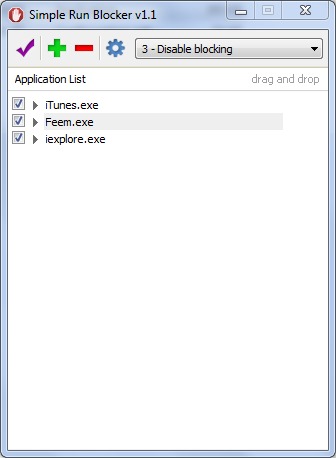
Вищеописаним способом можна додати в Простий блокувальник запуску число необмежений програм (для обмеження доступу до них). Потім з меню розкривний список у верхній правій частині інструмента виберіть дію, яку має виконати програма: Заблокувати всіх, крім списку нижче (blocheaza toate aplicatiile instalate in sistem cu exceptia aplicatiilor adaugate in lista), Блокувати лише наведений нижче список (blocheaza doar aplicatiile adaugate in lista), Вимкнути блокування (відключає блокування програми).
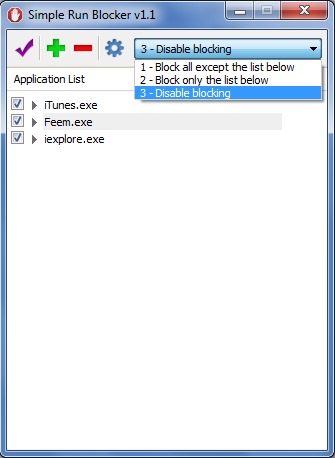
Крім того, Простий блокувальник запуску дозволяти ховаючись (і повторно відобразити) приводи din sistem, область перезапуску Windows Explorer і показ прихованих файлів (ці параметри доступні в Меню налаштувань.).
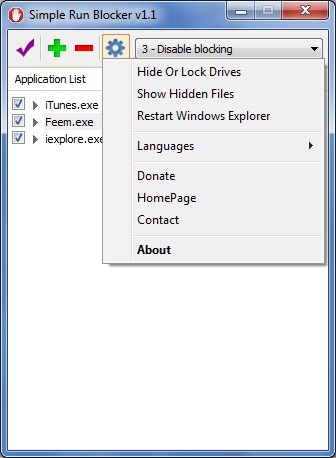
Простий блокувальник запуску це невелика програма (підп 1 МБ), яка споживає дуже мало системні ресурси і який не потребує встановлення (є портативний і може використовуватися в тому числі з a USB -палиця.).
Завантажте Simple Run Blocker.
Примітка: програма сумісна з Windows XP, Windows Vista, Windows 7 і Windows 8/8.1 (32-розрядні та 64-розрядні).
Налаштування стелс – Як швидко обмежити доступ до програм у Windows
Як ми можемо швидко заблокувати певні програми з Windows
Що нового
Про схованка
Пристрасний до технологій, я люблю тестувати та писати навчальні посібники про операційні системи Windows, прагнучи відкрити цікаві речі.
Переглядайте всі дописи потайВас також може зацікавити...

